So beseitigen Sie den Fehler 0xE800002d in iTunes

- 3974
- 849
- Lina Leberer
Das iTunes -Programm ist ein nützliches Tool, das von Eigentümern von iOS -Geräten zum Kombinieren von Käufen, Synchronisierung, Erstellen von Backup -Kopien, Aktualisierung und Wiederherstellung von Firmware sowie anderen erforderlichen Funktionen verwendet wird. Der Service hilft den Benutzern in vielerlei Hinsicht, hingert sich jedoch nicht immer perfekter Arbeit. Fehlfunktionen in Aytyuns sind häufiges Phänomen, sie entstehen aus einer Reihe von Gründen, aber trotz der Klassifizierung durch Codes ist es unmöglich, die „Diagnose“ zu bestimmen, und der Ursprung der Fehlfunktion ist unmöglich unmöglich.

Fehlerlösung 0xe800002d in iTunes.
Unbekannte Fehler umfassen den Fehler 0xE800002D, der durch die Fehlfunktionen der Apple -Geräte -Synchronisation mit einem Computer verursacht wird. Die Benachrichtigung mit der Erwähnung dieses Code ist den Besitzern des iPhone 4 und anderen Versionen bekannt. Der Benutzer kann für alle oder nur einige Optionen nicht zugänglich sein, aber die volle Funktionalität des Programms ist nicht erforderlich, um auf das Problem zu zählen. Was war die Wurzel des Übel. Der Fehler kann sowohl für Software als auch für Hardware auftreten, weshalb es möglicherweise erforderlich ist.
Methoden zur Korrektur von Fehlern 0xE800002d
Sie können den Fehler mit mehreren einfachen Methoden beseitigen. Manchmal reicht es aus, nur den Computer und das Apple -Mädchen (gewaltsam) neu zu starten, damit alles zusammenhält. Eine der Hauptkomponenten der erfolgreichen Arbeit von Aytyuns ist eine stabile Verbindung zum Internet. Bevor Sie Kardinalmaßnahmen ergreifen, um Fehler 0xE800002D zu korrigieren Inhalt der Hosts -Datei. Sie können den Router neu gestalten, usw. neu starten, etc. D. Es ist auch notwendig, sicherzustellen, dass die physische Verbindung hergestellt wird und das Kabel nirgendwo verlässt.
Methode 1. Verwenden eines anderen USB -Anschlusses, Kabelersatz
Unbekannter Fehler 0xE800002D kann durch einen Mangel des USB -Anschlusses oder des Kabels provoziert werden. Sie müssen eine Verbindung zu einem anderen Port herstellen und prüfen, ob der Fehler erneut angezeigt wird. Es ist besser, den Stecker im Motherboard am Computer auf der Rückseite der Systemeinheit für den Laptop zu verwenden. Stellen Sie sich einfach eine andere an, aber verwenden Sie nicht 3.0. Gleichzeitig muss die Verbindung direkt verwendet werden, ohne USB -Konzentratoren, Ports auf der Tastatur usw. zu verwenden. D. Die dritte Person Peripherie muss vom Computer getrennt werden.
Das USB -Kabel sollte original sein, das mit dem iPhone 4 (oder einem anderen verwendet wird, das verwendet wird) und ganzheitlich, müssen Sie es sorgfältig auf Beschädigungen untersuchen. Eine erfolgreiche Aufladung des Smartphones sagt noch nicht, dass das Kabel für die Arbeit mit einem Computer geeignet ist. Wenn Mängel erkannt werden, muss das Kabel ersetzt werden.
Methode 2. ITunes Update
Ein weiterer Schlüssel zur erfolgreichen Synchronisation ist eine neue Version des Programms, da die veraltete Anwendung mit iPhone -Updates nicht kompatibel sein kann, weshalb ein Konflikt häufig entsteht. Wenn ein Fehler auftritt 0xE800002D, müssen Sie die vorhandenen Anwendungsaktualisierungen überprüfen und die neueste verfügbare Version installieren. Starten Sie dann den PC oder den Laptop neu und versuchen Sie, die Arbeit mit iTunes wieder aufzunehmen. Gleiches gilt für Aktualisierungen von Computer- und Smartphone -Betriebssystemen.
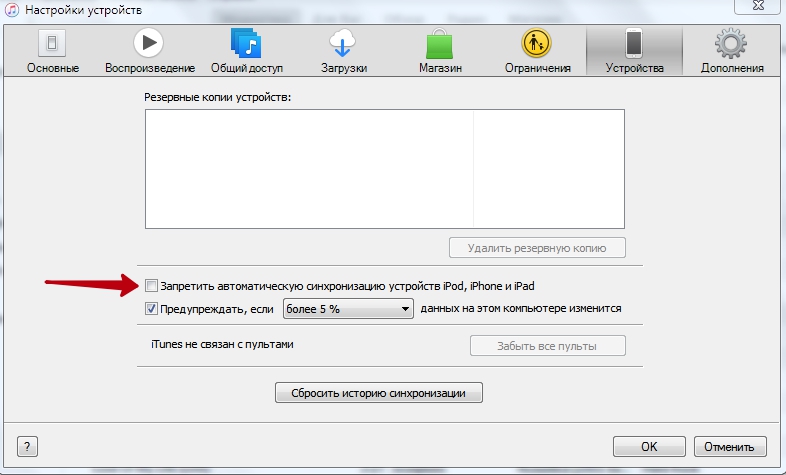
Methode 3. Wiederholte Genehmigung
In einigen Fällen hilft das Aussteigen aus der Punktzahl, um den Fehler loszuwerden und zu enttäuschen. Dies kann wie folgt erfolgen:
- Wir gehen auf die Registerkarte "Konto"
- Wählen Sie das Element "Autorisierung" aus;
- Klicken Sie auf "Deagorisieren Sie diesen Computer".
Nach dem Ausgang führen dieselben Aktionen zu einer Autorisierungsoption, in der Sie im Fenster, das sich öffnet, ein Passwort von Apple ID eingeben müssen.
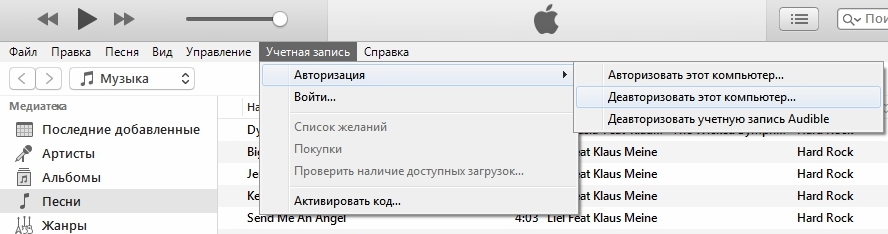
Methode 4. Entfernen des Inhalts des Sperrordners
Oft besteht die Lösung darin, Dateien aus dem Schlossordner zu löschen, die beschädigt wurden. Dazu müssen Sie ein Verzeichnis in ProgramData/Apple/finden. Alle in "Sperre" enthaltenen Dateien müssen gelöscht werden, dann iTunes ausführen und Zugriff auf Daten auf dem Gerät erhalten. Erweiterungsdateien .Darstellung wird wieder erstellt. Für Benutzer wird der MACOS -Suchordner in Anforderung/var/dB/Sperrdown durchgeführt, wobei alle im Finderfenster angezeigten Dateien gelöscht werden, für die das Administratorkennwort eingegeben werden muss.
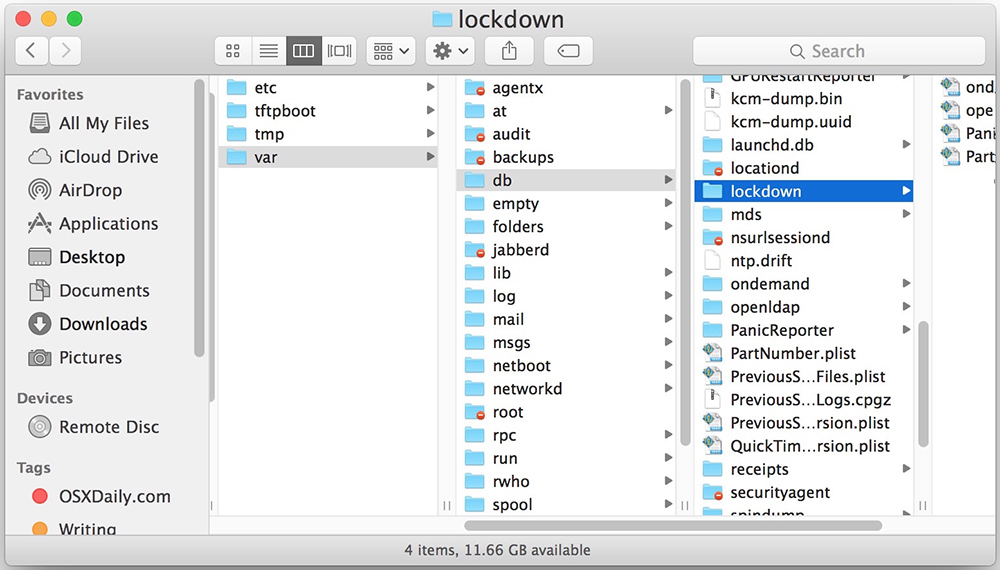
Methode 5. Viren entfernen
Eine häufige Ursache für Fehlfunktionen im Zusammenhang mit dem Mangel an Verbindung sind böswillige Programme, die sich trotz des Schutzes des Antivirus im Computer niederlassen können. Der Benutzer selbst kann dies helfen, indem Daten aus unzuverlässigen Quellen heruntergeladen werden. Viren können die Dateien eines Systems oder Programms ändern, wonach die Arbeit mit dem Dienst unmöglich wird. Ein tiefes Scannen mit einem Antivirus oder einem speziellen Dienstprogramm wird dazu beitragen, einen Computer von Viren zu befreien.
Methode 6. Wiedereinsetzung von iTunes
Die falsche Arbeit von Aytyuns korrigiert das Update des Programms nicht immer. Manchmal müssen Sie neu installieren, die Anwendung und alle damit verbundenen Komponenten mithilfe eines speziellen Softwaretools oder manuell vollständig gelöscht werden (dann dauert der Vorgang mehr Zeit und erfordert besondere Aufmerksamkeit). Wenn Sie die frische Version von iTunes installieren.
Methode 7. Auf Werkseinstellungen zurücksetzen
Die Fehlfunktionen von iPhone 4 mit dem Dienst korrigieren häufig den Reset auf die Werkseinstellungen, für die Sie eine Reihe von Aktionen ausführen müssen:
- Wir gehen mit den "Einstellungen" des Smartphones zur Registerkarte "Basic" über
- Klicken Sie unten in der Liste der Optionen auf das "Reset", wo wir das Element "Alle Einstellungen zurücksetzen" auswählen. Hier können Sie auch versuchen, Inhalte und Einstellungen zu löschen.
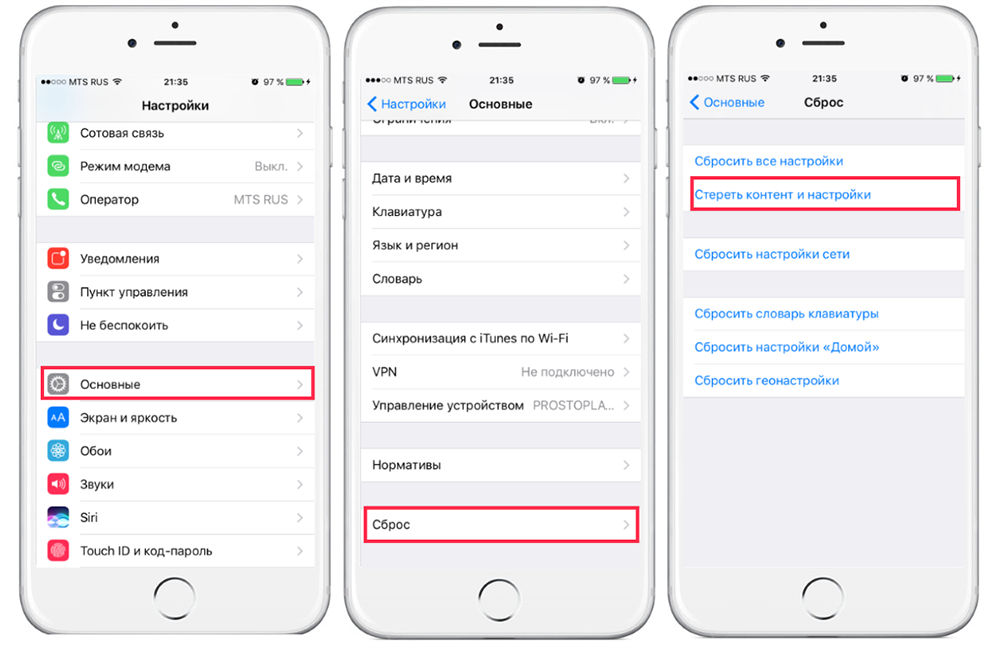
Aktionen helfen dabei, das iPhone in seinen ursprünglichen Status zurückzugeben, während Benutzerdaten aus dem Speicher des Geräts entfernt werden, sodass die Methode bei Vorhandensein einer Sicherungskopie verwendet wird. Meistens wird der Fehler nicht durch schwerwiegende Fehlfunktionen verursacht, aber in einigen Fällen werden der Fehler 0xE800002D in iTunes bei der Arbeit mit dem iPhone 4 und anderen „Äpfeln“ programmgesteuert nicht beseitigt, dann sind die Geräte- und Hardwarebehandlung im Dienst manchmal erforderlich, manchmal Der Ersatz des Wi-Fi-Moduls oder der Austausch des Wi-Fi-Moduls kann andere Elemente benötigen.
- « Methoden zur Beseitigung von Fehlern 1671 in iTunes
- Die Gründe, warum iTunes nicht aktualisiert wird, und Möglichkeiten zur Beseitigung eines Problems »

